戴尔电脑出现蓝屏怎么办,教您如何正常恢复系统的方法
- 分类:硬件教程 发布时间: 2022年07月01日 09:44:48
我们使用电脑经常会出现蓝屏现象(微软操作系统),蓝屏引起的因素非常多,具体得看蓝屏的代码,这里小编和大家分享一下 戴尔电脑出现蓝屏怎么办,教您如何正常恢复系统的方法。
工具/原料
系统版本:win7旗舰版
品牌型号:戴尔 灵越15
方法一、 戴尔电脑出现蓝屏怎么办,教您如何正常恢复系统的方法
1、首先开机按F8,分别可以尝试选择“安全模式”和“最后一次正确配置”进入系统,如下图:

2、如果安全模式或者最后一次正确配置可以进入,那么重新启动电脑(正常启动)一般可以恢复进入系统。
3、如果能进入系统,但是经常蓝屏,按键盘的“win+R”键,如下图:
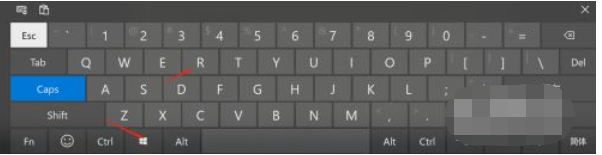
4、在运行窗口输入“regedit”,并按回车键如下图:
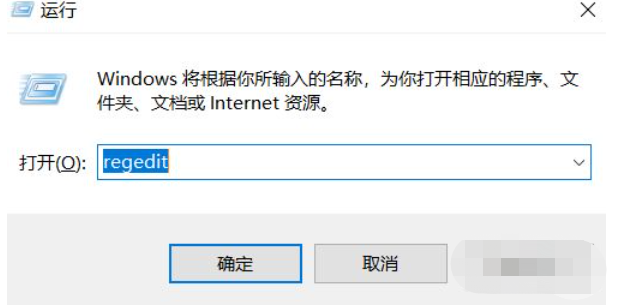
5、依次展开“HKEY_LOCAL_MACHINE ”→“SYSTEM ”→“CurrentControlSet ”→“Control ”→“SessionManager ”
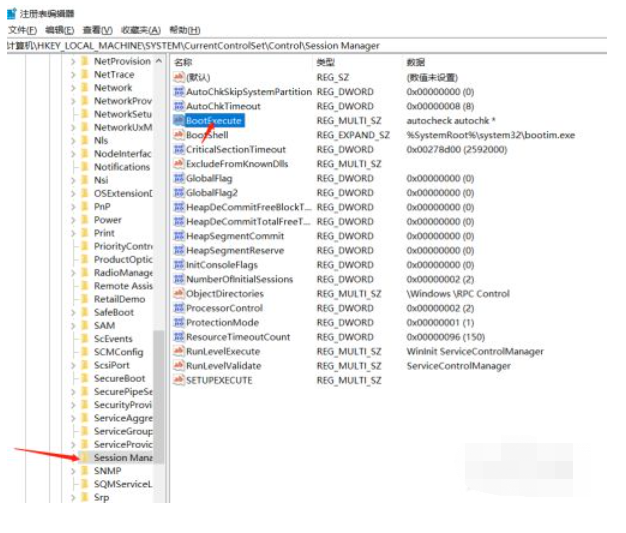
6、找到BootExecute项,双击将其值设置为“ autocheck autochk *”。 经过这样设置以后,如果电脑出现蓝屏,将会在电脑重启后自动运行自检程序,试图对系统中存在的错误进行修复。
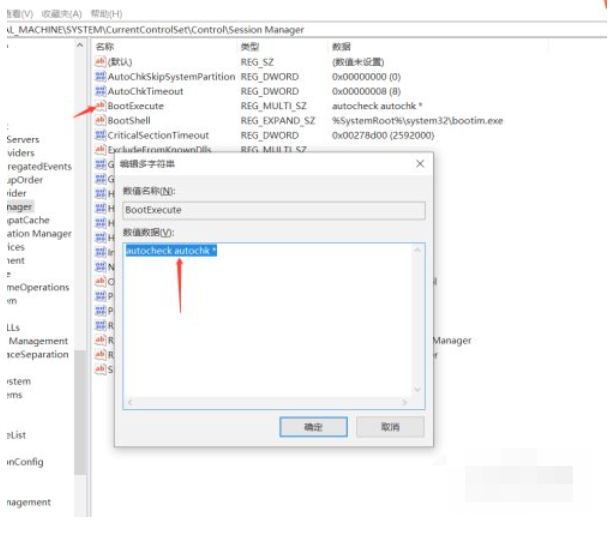
总结
1、开机按F8,分别尝试选择“安全模式”和“最后一次正确配置”进入系统。
2、如果安全模式或者最后一次正确配置可以进入,那么重新启动电脑(正常启动)一般可以恢复进入系统。
3、如果能进入系统,但是经常蓝屏,按键盘的“win+R”键,在运行窗口输入“regedit”,并按回车键。
4、依次展开“HKEY_LOCAL_MACHINE ”→“SYSTEM ”→“CurrentControlSet ”→“Control ”→“SessionManager ”
5、找到BootExecute项,双击将其值设置为“ autocheck autochk *”。
猜您喜欢
- 常用的输入法哪个好用2022/09/26
- 七彩虹主板bios更新的步骤教程..2021/08/18
- 朋友圈怎么发文字不带图片..2022/10/09
- 苹果笔记本cpu排行天梯图介绍..2022/01/03
- 电脑黑屏却开着机是怎么回事..2022/05/07
- 电脑开机黑屏只有鼠标怎么办..2022/06/18
相关推荐
- word中直径符号怎么打 2022-07-22
- u盘读不出来怎么办的解决方法.. 2022-03-30
- 3080功耗多少瓦 2022-02-17
- 小米云服务在哪里打开 2022-07-06
- 电脑显卡刷bios黑屏怎么刷回来.. 2022-05-11
- 笔记本rtx3080显卡什么级别 2022-03-24




 粤公网安备 44130202001059号
粤公网安备 44130202001059号